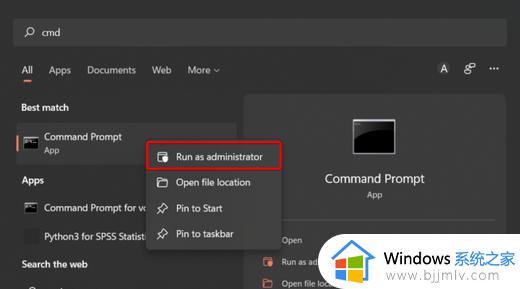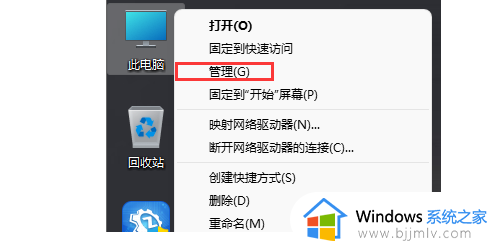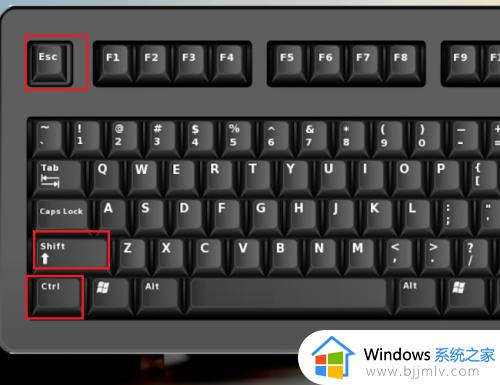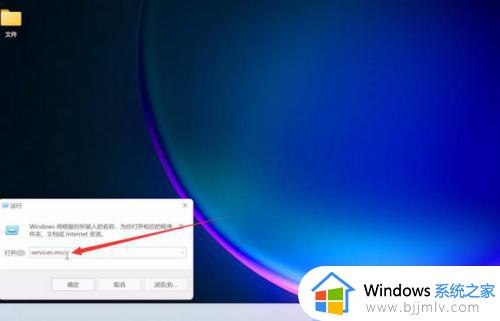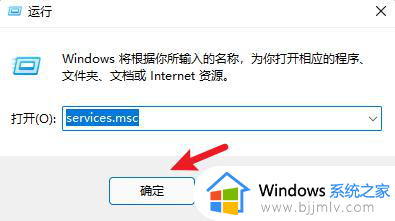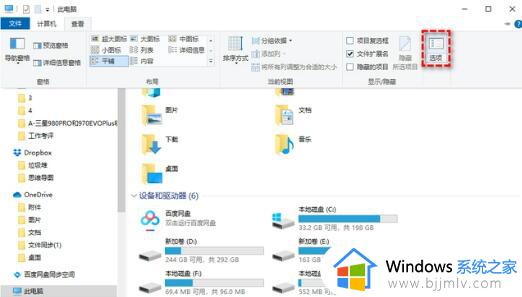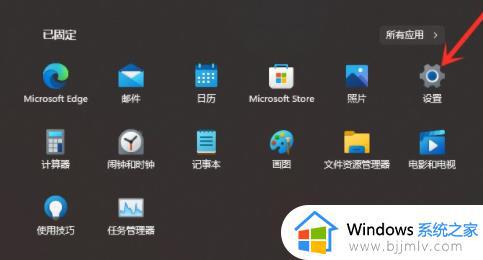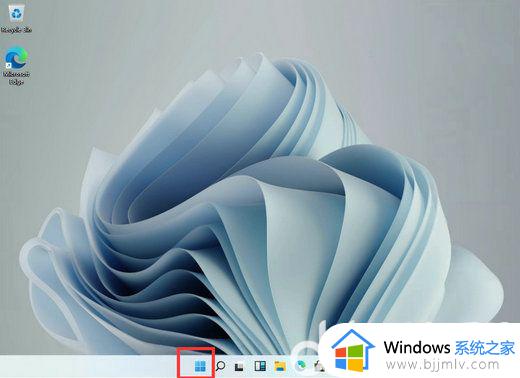window11关闭更新关机选项设置方法 window11关机显示更新并关机怎么办
更新时间:2023-07-26 09:27:50作者:runxin
当前window11系统在运行时还不是很稳定,因此微软也会定期发送更新推送进行修复,可是有些用户却不想要对window11系统进行更新,然而每次在将电脑关机时却都会遇到电源选项中多了一个更新并关机功能,对此window11关机显示更新并关机怎么办呢?下面小编就来教大家window11关闭更新关机选项设置方法。
具体方法:
1、首先需要按下键盘“win+r”打开运行。
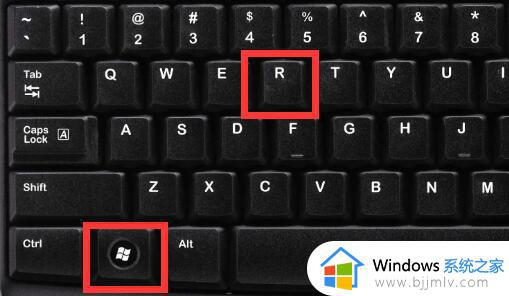
2、打开后,输入“services.msc”并回车打开服务。
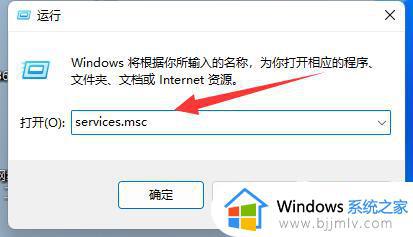
3、然后找到并双击打开“window update”服务。
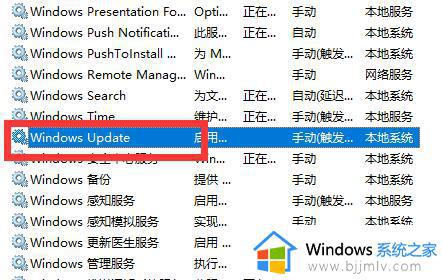
4、打开后,会发现启动类型这里是“手动”,就会更改关机键。
5、所以我们将它改成“禁用”。
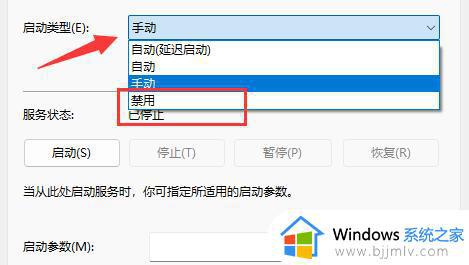
6、改完之后,再进入“恢复”,将下面的选项都改成“无操作”并保存就不会在出现更新并关机了。
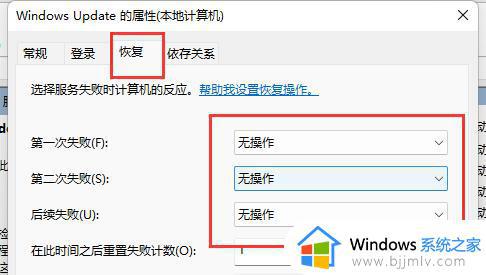
本文就是小编给大家带来的window11关闭更新关机选项设置方法了,有遇到过相同问题的用户就可以根据小编的步骤进行操作了,希望能够对大家有所帮助。